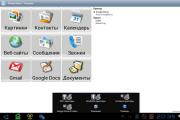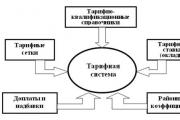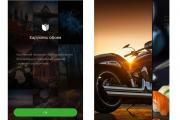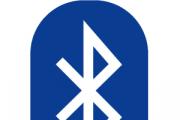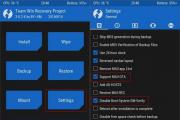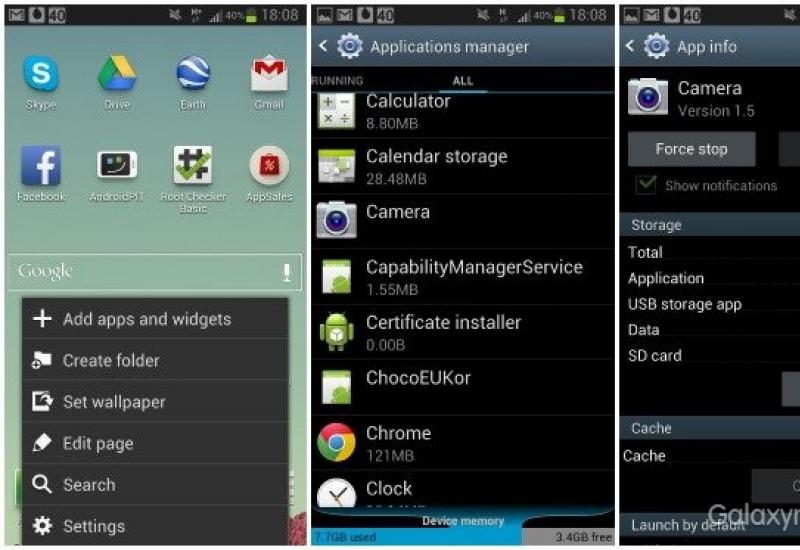Расширенная очистка на андроиде. Как очистить системную память на андроиде. Работаем со сторонними программи
Неотъемлемой частью жизни многих современных людей с недавнего времени стали всевозможные гаджеты. Большинство владельцев смартфонов и планшетов с операционной системой Android рано или поздно сталкиваются с проблемой нехватки памяти. В бюджетных моделях её объем составляет, как правило, не более четырех гигабайт, но тут следует учитывать, что как минимум четвертую часть занимает сама операционная система.
Все современные игры, как и качественные фотографии, музыка и фильмы, требуют все больших объемов доступной памяти. Так, в какой-то момент пользователь просто не сможет установить необходимое приложение, скачать нужные данные. Отсутствие свободного пространства также негативно сказывается на скорости работы самого устройства. Итак, как освободить внутреннюю память на "Андроиде"? Можно переместить файлы на внешний носитель и оптимизировать работу смартфона.
Чем заполняется свободное место?
Разбираясь, как освободить внутреннюю память телефона на "Андроиде", следует обратить внимание на несколько моментов. Определенные методы могут быть эффективны в одних случаях, но совершенно нецелесообразны в других.
Перед тем как освободить внутреннюю память на "Андроиде", нужно понять, откуда берутся данные, заполняющие устройство. Тут можно выделить несколько наиболее распространенных вариантов:
- сохранение фотографий, музыки и видео;
- данные, использованные при обмене в социальных сетях;
- аудио с диктофона;
- данные, скачанные через Bluetooth или Wi-Fi;
- приложения из Play Маркета, размещенные в памяти устройства.
Как предотвратить сохранение файлов в память устройства?
Чтобы проблема в дальнейшем не повторялась время от времени, нужно перенаправить загрузку файлов с памяти устройства на другие носители. Например, на карту памяти (SD-карту). С этой целью следует изменить параметры пути сохранения в настройках некоторых приложений:
- опции камеры;
- опции диктофона;
- место для загрузок браузера;
- место кэшированных файлов из приложений;
- регулирование мессенджеров;
- регулирование программ-загрузчиков;
- регулирование навигационных GPS-карт.

Во всех вышеупомянутых настройках должен быть прописан путь в определенную папку (или несколько папок: отдельно для музыки, видео, картинок и файлов), которая находится на карте памяти.
Как перемещать данные?
Перемещать файлы лучше с памяти устройства на карту памяти в аналогичные папки. Если таковых нет, создать их можно при помощи любого файлового менеджера, который загружается из "Play Маркета", или же подключив устройство к компьютеру через шнур. Перемещение в места с аналогичными стандартными названиями позволит избежать лишней путаницы. Папки, как правило, имеют следующие названия:
- Bluetooth;
- DCIM;
- download;
- media;
- movies;
- music;
- video;
- sounds.
Перенос файлов, как и создание новых папок, можно осуществлять двумя способами: непосредственно функциями самого устройства или с помощью компьютера. Не стоит переносить те данные, назначение которых вызывает сомнение. Перемещение программных файлов может способствовать возникновению сбоев в работе устройства, об этом следует знать перед тем, как освободить место на внутренней памяти Андроида.
Как перенести файлы непосредственно на устройстве?
Для переноса картинок, музыки и видео непосредственно на устройстве лучше воспользоваться диспетчером файлов. Простым и надежным в использовании является ES-проводник. Основная функция менеджера как раз и заключается в работе с папками и файлами. Этот файловый диспетчер очень легкий, не занимает и без того небольшой объем памяти, и удобный.

Чтобы перенести необходимые данные, нужно их выделить с помощью одного длительного нажатия. Выбирая действие «переместить», следует нажать на «SD-card». Достоинством данного менеджера файлов является то, что меню позволяет сразу создавать новые папки для переноса файлов.
Как перенести файлы с помощью компьютера?
Для того чтобы очистить внутреннюю память "Андроида" с помощью компьютера, нужно подключить к нему устройство при помощи USB-шнура. Чтобы обеспечить возможность управления данными на смартфоне или планшете, на ПК должны быть установлены специализированные программы и драйвера. Как правило, такое обеспечение устанавливаются автоматически, но необходимо немного подождать, пока компьютер определит тип устройства и найдет в сети соответствующие драйвера.

Проблемы, возникающие при переносе файлов с помощью ПК, легко устраняются бесплатным сервисом AirDroid, который обеспечивает возможность работы с устройством на расстоянии посредством подключения к сети Wi-Fi. Во-первых, это хорошо тем, что не нужно дополнительно устанавливать никаких программ и драйверов для опознавания смартфона или планшета. Во-вторых, данный сервис обеспечивает связь устройств на расстоянии, более длинном, чем кабель.
И всё-таки, как освободить системную память на "Андроиде" через компьютер таким методом? Тут всё очень просто - управление данными возможно через любой браузер.
Как переместить приложения на SD-карту?
Как освободить внутреннюю память на "Андроиде", чтобы разгрузить устройств? Сразу отметим: это задача не из простых. Причина в том, что для того, чтобы осуществить данную операцию для приложений, как правило, нужно иметь специальные права, а именно права администратора, которые позволят полноценно управлять всеми файлами.

Получить статус администратора можно при помощи установки дополнительного программного обеспечения или изменения настроек смартфона. В последнем случае все гораздо проще. Устройства, в настройках которых можно установить «режим разработчика», позволяют совершать многие действия, которые недоступны обычным пользователям, например, устанавливать фейковую локализацию.
Если доступ администратора уже включен, далее следует установить приложение Link2Sd. Оно позволяет переносить как установленные дополнительно, так и стандартные приложения с памяти устройства на карту памяти. Но здесь нужно помнить, что подобные действия могут привести к сбоям в работе устройства.
Без прав администратора можно перемещать лишь часть приложений. Это действие можно выполнить в настройках устройства. Но стандартный прием не очень удобный, и если нет желания изменять настройки, лучше скачать приложение Android Assistant.
Android Assistant состоит из восемнадцати инструментов для разноплановой работы с Android. Непосредственно перенос приложений осуществляется следующим образом: следует открыть программу, перейти в раздел «Инструментарий» и выбрать «App2Sd». Откроется список приложений, которые можно перенести.
Также с помощью данного приложения можно произвести комплексное удаление, что поспособствует оптимизации и увеличению скорости работы устройства.
Как очистить устройство от ненужного мусора?
Выполнив вышеперечисленные действия, можно добиться значительного прогресса в процессе очищения памяти. Единожды установив верные настройки, скорее всего, не придется проделывать все действия заново время от времени. А вот использовать информацию о том, как освободить внутреннюю память на "Андроиде" путем удаления мусора, придется часто. Так, установив специальное приложение (например, Clean Master), можно сделать процесс очистки быстрым и легким.

Так называемый мусор в устройстве, который возникает посредством накопления кэшированных данных из интернета, истории браузера, приложений, - явление очень частое. Периодическая очистка позволяет увеличить свободное пространство на устройстве и ускорить выполнение всех действий.
Если разбирать очищение устройства от мусора на примере наиболее оптимальной и удобной программы Clean Master, то тут сложностей в пользовании не возникнет. Необходимо всего лишь выбрать опцию «мусор» и нажать «очистить». Приложение, проводя глубокий анализ, обязательно уточняет, какие файлы не нужно удалять.
Как хранить файлы в интернете?
Чтобы освободить внутреннюю память на "Андроиде 4.2", можно воспользоваться так называемыми облачными хранилищами. Они позволяют не только хранить файлы, но и открывать их с помощью различных устройств. Установив приложение такого типа на смартфон, для получения доступа к данным необходимо будет лишь зарегистрироваться (при первом включении), а в дальнейшем вводить свой логин и пароль.

Важен в работе с облачными хранилищами и постоянный доступ к интернету, ведь данные размещаются в «виртуальной памяти». Среди наиболее удачных облачных хранилищ можно выделить Google Диск, хранилище Mega, "Яндекс.Диск" или Dropbox.
Как произвести полное очищение устройства?
Чтобы кардинально очистить память устройства, нужно совершить полное удаление всех данных. Действие выполняется с помощью опции «Форматирование». Как правило, данный пункт находится в настройках девайса во вкладке «Резервное копирование и сброс данных». После подтверждения намерений пользователя и удаления данных устройство перезагрузится и приобретет свой первоначальный вид, то есть в смартфоне будет отсутствовать все то, что было установлено и скачано после приобретения.

В целом же инструкция "Как освободить память на "Андроиде" включает в себя несколько этапов, причем некоторые из них взаимозаменяемы. Последовательное выполнение действий различного рода приведет к увеличению свободного пространства, что непременно влечет за собой оптимизацию устройства.
Что делать, если телефон начал тормозить и зависать? Как очистить внутреннюю память «Андроид» и разгрузить оперативную? Подобные вопросы весьма актуальны, ведь сейчас у многих есть телефон или планшет на «Андроид». Но выход есть, и находится он ниже.
Почему не хватает памяти?
Память на телефоне и планшете, как и на компьютере, подразделяется на 2 вида: для хранения данных и оперативную. Не стоит их путать, так как это разные типы и выполняют они разные задачи.
Оперативная память - временная память, которая хранит в себе временные данные и команды. Если устройство отключить, то эта информация будет удалена. Также от оперативки зависит количество одновременно обрабатываемых данных, или по-простому - быстродействие. Каждый пользователь наверняка замечал, что телефон иногда начинает долго думать и подвисать. Это значит, что оперативка перегружена, и на нормальную работу ее не хватает. Чтобы такого не было, нужно очистить оперативную память. «Андроид» от этого станет работать лучше.
Причины нехватки оперативной памяти следующие:
- открыто много тяжелых приложений;
- скопилось большое количество ненужных временных файлов;
- программы, которые работают в фоновом режиме.
Память для хранения данных предназначена для сохранения информации. Физически она представлена как внутренняя память телефона либо как внешняя - на флэш-карте. Причина нехватки таковой банальна: слишком много информации на носителе (необязательно нужной).
Как очистить внутреннюю и телефона?
Ответ на этот вопрос весьма простой: всего-навсего удалить ненужные файлы, картинки, видео, музыку и т. д. Но перед тем как очистить внутреннюю память «Андроид», нужно эти файлы найти. В этом нам поможет например ES Проводник или Total Commander. Заходим, выбираем файлы, удаляем. Если же подобной программы нет, то нужно её обязательно скачать, так как она точно лишней не будет. Проще всего скачать с Play Market.
Если же местонахождение ненужных данных неизвестно, а такая проблема, как очистить внутреннюю память «Андроид», никуда не делась, то можно воспользоваться специализированной программой, к примеру, CCleaner. Включаем ее, нажимаем «Анализ» и ждем результатов, после чего удаляем всё ненужное.
Также будет правильным переместить все неважные приложения с памяти телефона на карту памяти. Заходим в настройки\приложения\загруженные, нажимаем на опции и сортируем по размеру. Далее выбираем нужное приложение, нажимаем «Переместить на SD-карту».
Чистим оперативную память
Такая проблема, телефона, намного серьезнее, чем очистка места на флешке, так как оперативка отвечает за быстродействие системы, а значит, за нормальную работу устройства в целом. Поэтому чистить её нужно гораздо чаще. Делать это можно несколькими способами:
- Прежде всего, понадобится специализированная программа, хотя бы та же CCleaner. Порядок тот же: запускаем, нажимаем «Анализ», после «Очистка», но при этом не отмечаем данные с карты памяти. Эта программа удаляет кэш и временные файлы, которые мешают нормальной работе.
- Заходим в настройки\приложения\все, сортируем по размеру. После чего выбираем приложение, нажимаем «Стереть данные» и «Очистить кэш». Всё подряд чистить не стоит, так как после этого удаляются не только временные файлы, но и сохраненные пароли, сохранения в играх и т. д.

- Закрыть ненужные работающие программы. Нажимаем домик, после чего появляется список ранее запущенных и работающих программ. Легким движением пальца в сторону закрываем те, которые не нужны.
Программы для очистки
Программ, которые предназначены справляться с такими вопросами, как очистить память планшета «Андроид» или смартфона, оптимизировать устройство и ускорить его работу - великое множество. Как и везде, есть свои фавориты, здесь тоже имеются наиболее эффективные утилиты.
(Мастер очистки)
Популярная и весьма распространенная программа, которая запросто очистит мусорные файлы, кэш и данные с внутренней памяти. Кроме того, имеет весьма полезные функции, как ускорение игр, охлаждение процессора, нахождение вирусных и шпионских программ и много других.

CCleaner
Уже известное нам приложение. Кроме очистки имеет следующие полезные функции: удаление логов смс и звонков, приложений, оптимизация и разгрузка оперативной памяти. Очень простая в использовании.

Если предыдущие варианты в этом деле не помогли, выход по-прежнему есть. The Cleaner - Boost & Clean - отличный ответ на частый вопрос, как очистить внутреннюю память «Андроид». Он без проблем очистит кэш, ненужный мусор, очистит ОЗУ и повысит скорость работы устройства. Кроме того, с ее помощью можно удалить приложения, почистить записи в контактах и смс.

Закрываем фоновые программы
Довольно много оперативной памяти кушают запущенные в программы. Решить эту проблему несложно, так как очистить память телефона опять помогут специальные утилиты для сохранения заряда батареи.
Один из лидирующих по популярности инструмент для экономии батареи. Полезен тем, что закрывает фоновые программы, которые загружают оперативку и тем самым тормозят мобильное устройство.

Приложение с той же функцией - сохранение заряда аккумулятора посредством закрытия ненужных фоновых программ. Имеет простой и приятный виджет, на котором с нажатием на серебристый кружочек со стрелками будет запущена очистка.

Однако эти утилиты закрывают далеко не все ненужные фоновые процессы, а если и закрывают, то временно. Есть такие совсем ненужные предустановленные сервисы, как Facebook, Gmail, навигаторы и прочие. Но удалить или отключить их нельзя. Для этого нужно получить права суперадминистратора, или root права. Но не стоит срываться с места и бежать получать их. Потому что по неосторожности или по незнанию можно снести важные файлы, отвечающие за нормальную работу операционки, после чего останется только перепрошивка или Поэтому с этим нужно быть аккуратным.
Эта статья является более углубленным продолжением той, в которой мы описывали . Если вы задаетесь вопросом, как очистить внутреннею память на Андроид вручную или с использованием сторонних приложений, мы поможем с поиском решения.
Пример очистки разберем на смартфоне. Допустим, мы купили новый телефон со встроенной памятью в 32 гигабайта , но по-сути доступно всего 26. Мы не будем сразу же бежать в магазин и возвращать товар, а начнем разбираться, в чем же дело.
Посмотреть, сколько у системы свободной встроенной памяти можно, пройдя в «Настройках» в пункт «Память » или же «Хранилище ». Важно отметить, что каждая модель телефона резервирует под систему разный объем памяти.
В современных моделях размер зависит от бренда (Samsung, Lenovo, LG) и версии Android (6, 7), в среднем около 2-5 ГБ.
Обратите внимание, что на устройствах, где установлена своя фирменная прошивка (например, Xiaomi, Meizu), память будет изначально занята еще больше. Аналогичное касается и : для нормального функционирования таких смартфонов требуются минимум 3 Гб.
Как полностью очистить внутреннюю память Андроида
Если вы не имеете прав SuperSU , то очистить смартфон или планшет в полной мере конечно не получится. Отсутствие данной возможности серьезно ограничивает ваши действия. Прочитав нашу статью о том, — вы сможете полностью удалить весь мусор с устройства. Но если вы не хотите лишиться официальной гарантии, то можно будет выполнить примерно половину нижеописанного.
Чтобы память системы освободилась, проделайте следующие пошаговые действия:
- Пройдите в пункт меню «Настройки» ;
- Найдите раздел «Приложения» ;
- Зайдите в пункт «Сторонние приложения» ;
- Нажмите на изображение троеточия в верхнем правом углу;
- Отсортируйте список по размеру.
Удаление приложения или его обновлений
После того, как вы выполнили вышеуказанные действия, спустя несколько секунд вы увидите самые объемные приложения, хранившиеся на Андроид устройстве. Если же среди списка есть те программы, которыми вы не пользуетесь — нужно просто удалить их.
Если пункта «Удалить » нет — то без рут прав сделать это будет невозможно . В таком случае можно выбрать пункт «Удалить обновления ». Они бывают довольно объемными и помогут освободить немного места.
Но если вы решительно настроены удалить системные приложения, которые не приносят вам пользы — рекомендуем ознакомиться Например, установили сторонний отличный будильник, встроенный больше не нужен, а вот удалиться стандартным методом он не хочет. Также не забывайте, что желание освободить больше места может привести к тому, что вы удалите необходимые для операционной системы файлы, а это повышает риск возникновения .
Остановка приложения
Другим действенным способом является принудительная остановка приложения. Но опять же нужно использовать данную функцию осторожно, ведь это можно делать, только если приложение не является системным.
Стоит помнить, что сама система Андроид занимает довольно объемную часть памяти, и с этим уже ничего не поделаешь.
Эффективная очистка встроенной памяти на телефоне и планшете
Процесс очистки является почти универсальным и особо не отличается для смартфонов и планшетов. Важно брать во внимание версию Андроида и бренд вашего устройства.
Если же вы все почистили, удалили ненужные приложения и у вас все равно мало памяти, выбор невелик-нужно получать прав рут пользователя . Если возможно, некоторые приложения лучше .
Частые вопросы/ответы
Как остановить приложение Карты?
Процесс аналогичен на всех программах и играх. Для этого войдите «Настройки» , выберете необходимую программу и вверху вместо кнопки «Удалить» будет «Остановить» .
Со временем любое свободное пространство, имеющееся в вашем смартфоне может закончиться, если не следить за ним, устанавливая всё, что только можно. В этом случае вы больше не сможете устанавливать различные программы и игры, скачивать музыку, фильмы и прочий необходимый материал. В этой статье мы попробуем разобраться с тем, как освободить память на Андроиде быстро и эффективно.
Как известно, существует три основных вида памяти в устройствах на Андроид: оперативная, внутренняя и внешняя. Более подробно о них можно узнать в статье:
Каждая из них выполняет свои задачи, а соответственно, при очистке памяти, для каждой из них имеются свои подходы.
Очистка внутренней памяти
Внутренняя память – это не расширяемая память устройства, которая предназначена для хранения фотографий, музыки, фильмов и различных программ в том случае,когда отсутствует слот для карты microSD. В случае, если карта присутствует, желательно устанавливать все приложения на нее (если позволяет система).
Чтобы устанавливать приложения на карту памяти необходимо зайти в “настройки” – “память” и выбрать карту SD, как “устройство по умолчанию”.
“Я ничего не устанавливаю нового, а память забивается. Почему?”
Это может быть связано с тем, что расширяется кэш (база данных) какого-то из установленных приложений. Например, сильно забивают память Google-карты, приложения по типу Вконтакте, которое кеширует всю музыку на телефон, чтобы вы могли ее слушать даже без подключения к интернету. Также кеш увеличивается при обновлениях различных игр, как правило большой объем дополнительной информации загружается при обновлении трехмерных игрушек.
По-этому, если вы хотите записать что то новое – не забывайте удалять старые программы, игры и ненужный кэш от них. С этим делом хорошо справляется программа Ccleaner.

Скачать приложение Ссleaner: ссылка
Установить Ссleaner из Google Play: установить
Также достаточно хорошо и удобно работает программа “Менеджер приложений”, которая позволяет удалять даже системные приложения, помечая подсказками те, которые можно удалять и те, которые удалять опасно и не желательно.

Для удаления системных файлов потребуются права-root.
Скачать Менеджер приложений: ссылка
Установить Менеджер приложений из Google Play: установить
Очистка оперативной памяти.
Оперативная память (ОЗУ) – это системная память, которая используется устройством для запуска и работы программ. Так как ОЗУ имеет достаточно быструю скорость обмена данными, в нее загружаются все запущенные приложения и “висят” там, пока приложение не будет закрыто (выгружено из памяти).
Для быстрой очистки оперативной памяти можно использовать программу Memory Booster, которая выгружает из ОЗУ неиспользуемые приложения, тем самым освобождая место под другие задачи, увеличивая производительность вашего устройства.

Программа имеет несколько виджетов на рабочий стол, которые позволят быстро и эффективно выгружать неиспользуемые программы.
Установить Memory Booster из Google Play: установить
Теперь вы знаете как очистить память на Андроиде. Держите своё устройство в чистоте и оно будет служить вам долго, принося положительные эмоции и море полезной информации.
На днях столкнулся с извечной проблемой большинства пользователей андроид устройств — как очистить системную память на Андроиде . К примеру, на моем телефоне Lenovo p780 её — 2 Гб. Не помню уже сколько там изначально было под пользовательские нужды, но за год у меня она вконец закончилась осталось всего 80 Мб, и это при том, что я посносил кучу приложений из внутренней памяти, а свободного места при этом никак не увеличилось… В инете просто тонны информации на этот счет все дают какие то советы, начиная от банальных — перенести приложения на SD карту до чистки системных приложений, но все это мне совсем не помогло. Некоторые даже советуют сделать общий сброс — но это уже вообще самый тяжелый случай. И пока с этим повременим. Так что пришлось самому во всем основательно разбираться и пробовать на свой страх и риск.
Сразу хотел предупредить, что я никоим образом не настаиваю на том, что все что здесь будет ниже написано это истинна в последней инстанции. Я просто поделился своим опытом, а уж применять его или нет, это уже только ваш выбор и за все свои действия отвечаете только вы сами.
Перво на перво я сделал себе рут для полного доступа к памяти устройства и приступил к делу. Root доступ я получил с помощью программы для компьютера — Root Genius.
Как получить ROOT права на Андроид с помощью Root Genius
Все очень просто и понятно — разберется абсолютно любой пользователь.